制作u盘启动盘方法,制作U盘启动盘方法和方法
发布时间:2023-05-15 10:05:02
想象一下,你刚刚购买了一台全新的电脑,但它并没有预装任何操作系统。或者,你的电脑运行缓慢,出现了一些问题,你想通过重装操作系统来解决问题。再或者,你想尝试一种全新的操作系统,看看它是否能提供你需要的功能和性能。在所有这些情况下,你都需要一个u启动盘来帮助你安装新的操作系统。接下来,小编跟大家分享下制作u盘启动盘方法。
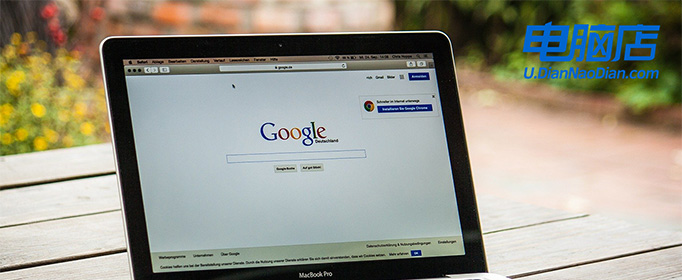
制作u盘启动盘方法
一、怎么制作启动盘?
1、确认电脑处于联网状态下,进入电脑店官网下载u盘启动盘制作工具。
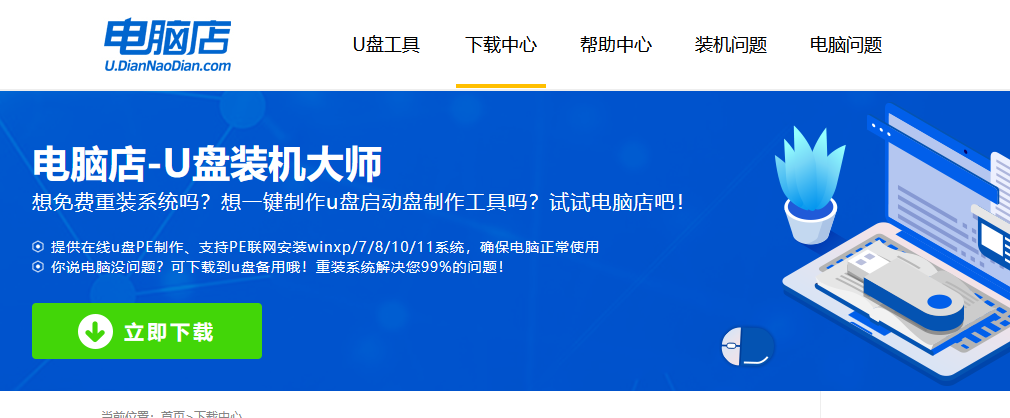
2、将一个8G的u盘插入电脑USB接口,打开制作工具。
3、选择【启动模式】为【USB-HDD】,【分区格式】为【NTFS】,最后点击【全新制作】即可。
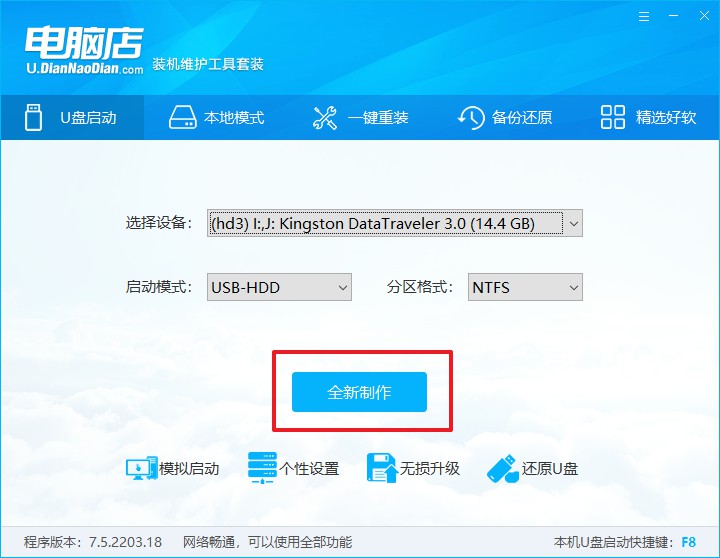
二、怎么设置u盘启动?
1、确认自己电脑的型号,在电脑店官网查询对应的u盘启动快捷键。
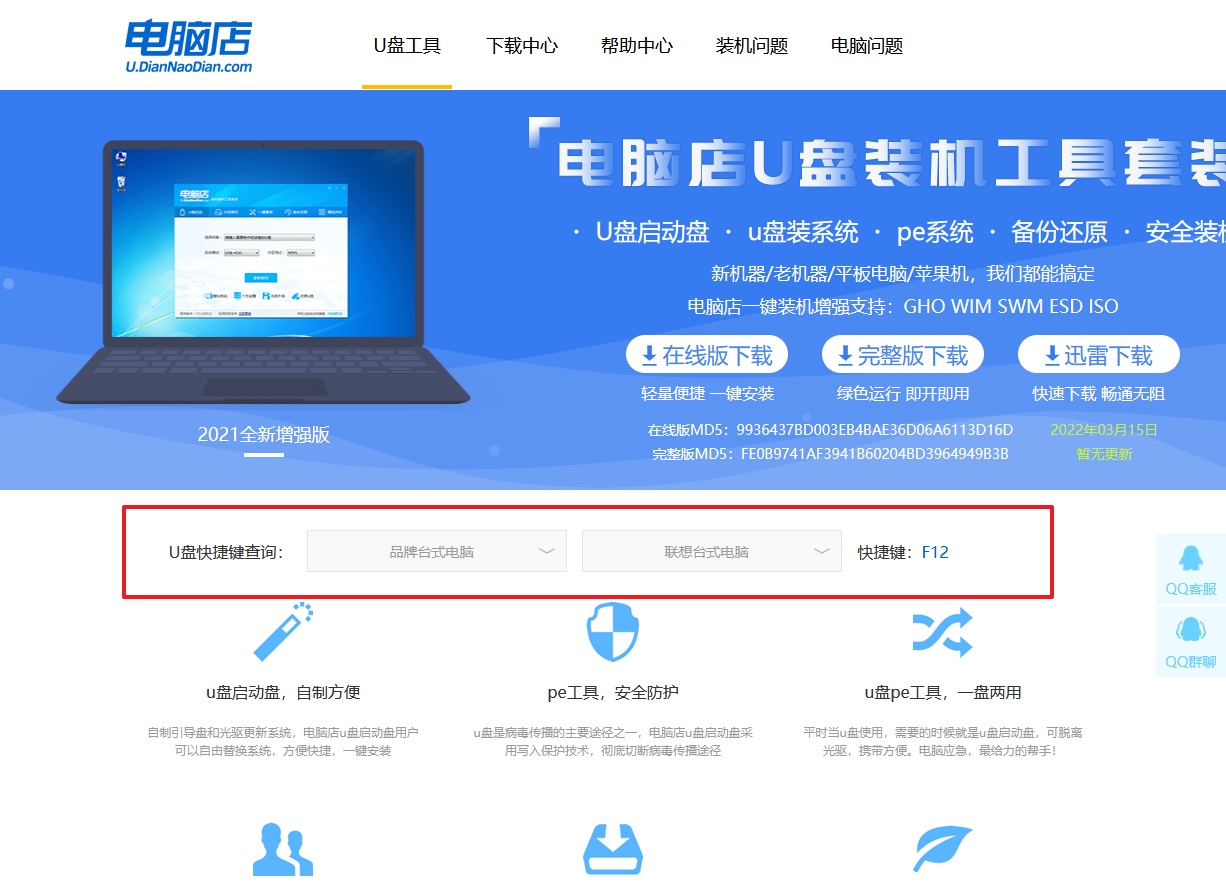
2、将制作好的u盘启动盘插入电脑,重启后按下快捷键,接下来就会进入优先启动项的设置界面。
3、选择u盘启动盘的一项,一般是带有USB字样的选项,回车即可。
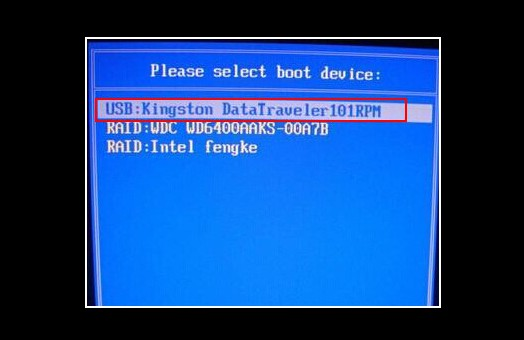
4、接下来就进入电脑店winpe的主菜单了,选择【1】回车。
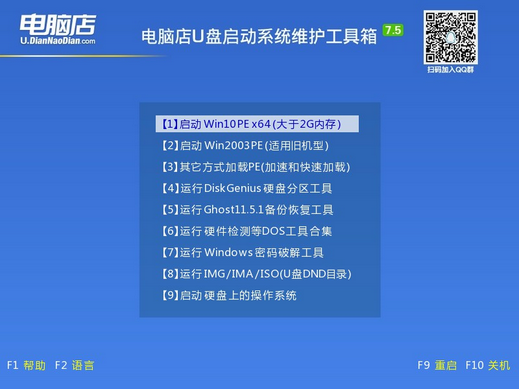
三、如何u盘装机?
1、在桌面打开电脑店一键装机,如下图所示,设置好有关选项,点击【执行】。
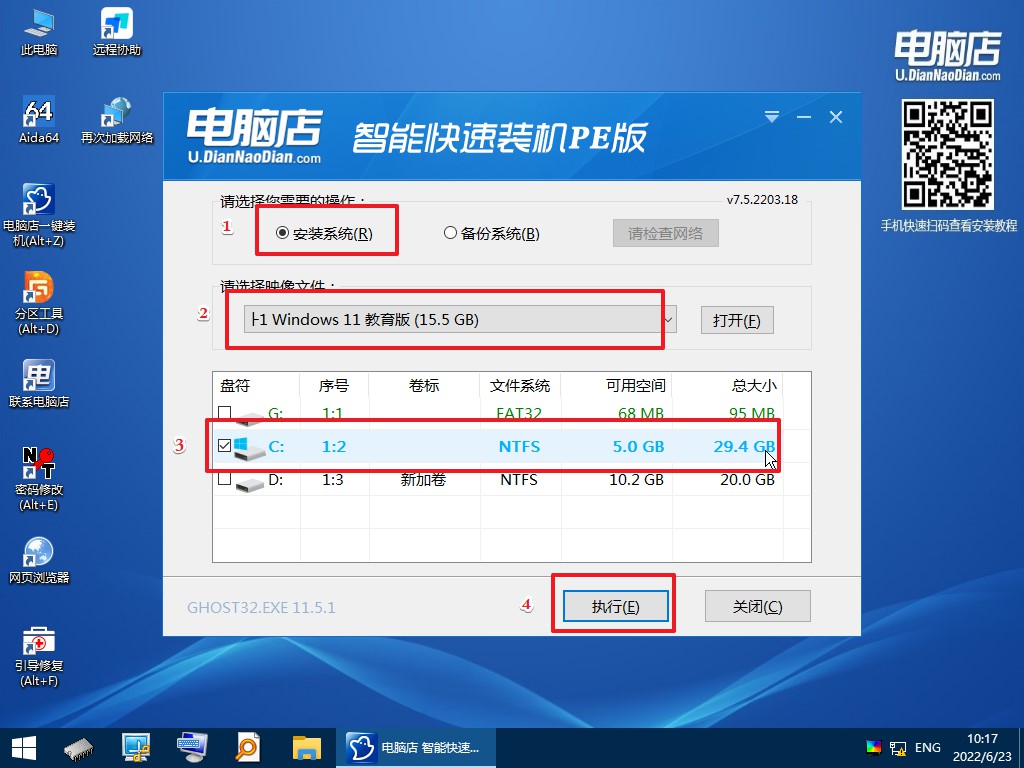
2、在还原窗口中,可默认设置直接点击【是】。
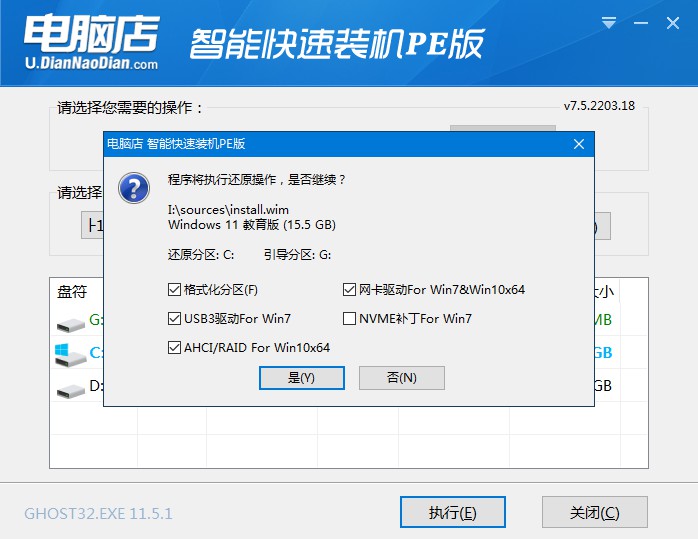
3、勾选【完成后重启】,等待安装完成。
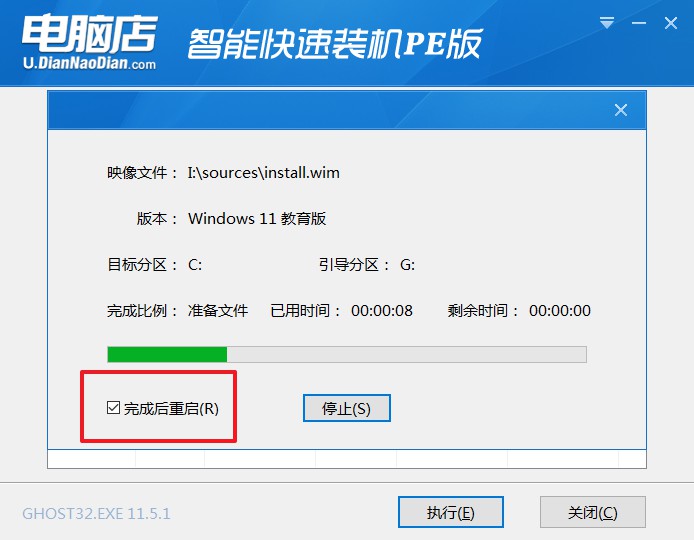
4、重启后就可以进入系统啦!
如果你还没学会,那么可参考:电脑店u盘装系统教程。
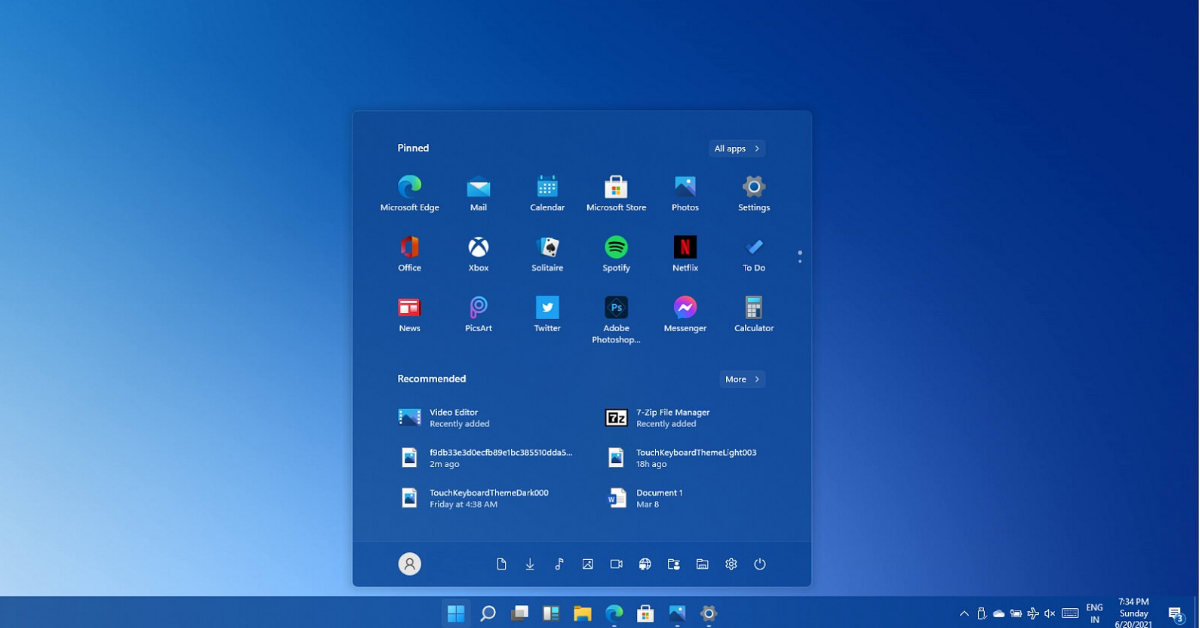
制作u盘启动盘方法就分享到这了。在这个过程中,u启动盘扮演着至关重要的角色。它不仅提供了一个用于安装操作系统的媒介,而且还为我们提供了一种安全、可靠的方式来更新、恢复或更换我们的操作系统。通过使用u启动盘,我们可以轻松地将新的操作系统安装到我们的电脑上,无需担心因为错误的操作或系统故障导致的问题。此外,通过选择正确的操作系统,并确保它是最新的版本,我们可以最大限度地提高我们的电脑的性能和安全性。
